Hogyan osztják a szöveget oszlopok excel
mi gyakran szembesülnek azzal a problémával, már az adatok egy oszlopban, míg ez sokkal könnyebb, hogy lekapcsolja a szöveg több oszlopot.
Például, ossza az oszlopot a teljes név (teljes név) külön oszlopok nevei (Last, First, MI).
Lássuk, hogyan kell szakítani a szöveget egy cella oszlopát egy konkrét példát.
Tegyük fel, hogy van egy tábla a nevét a cég alkalmazottai:
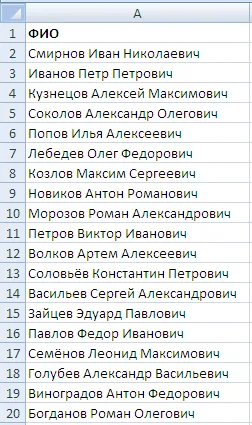
Kiindulási adatok elválasztására
Annak érdekében, hogy osztja a szöveget Excel oszlop által megy a lapra, és válassza ki az Adatok -> Munka adatokkal -> Text to Columns:

Méretének megadása adatok
Az első lépésben válassza ki az adatformátum:

1. lépés: Adja meg az adatformátum
Lehet választani van 2 lehetőség adatformátum:
- A szeparátorok - elválasztás fordul elő a jel-elválasztó (szóköz, vessző, időszakban, stb);
- Rögzített szélességű - elválasztás történik egy fix oszlopszélességet.
A választás az elválasztó az adatok
Abban az esetben, formátum kiválasztása tagolt, mint a példánkban, a második lépésben válasszon ki egy adott jel elválasztó fogjuk használni:
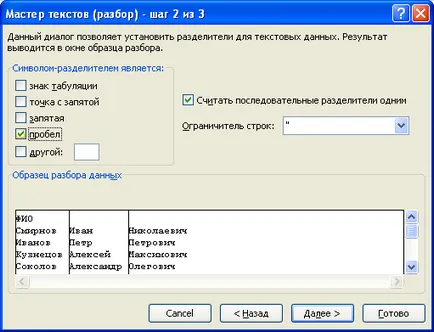
2. lépés: Válassza ki a szeparátor az adat
Választhatunk a szabványos karakter (tab karaktert, pontosvessző, vessző, szóköz), valamint minden más (pl, a lényeg, a karakterek $, @, stb.)
Flag Count egymást követő határolójelek ha az egyik szüksége van egy forrás adatok szeparátor lehet kétszeresére (például dupla helyet, stb).
Paraméter határoló sorok lehetővé teszi az oszlopok nem osztják a szöveget idézőjelbe.
Adatformátum kiválasztására egyes oszlopok
A harmadik lépésben válassza az adatformátum minden új generált oszlop:
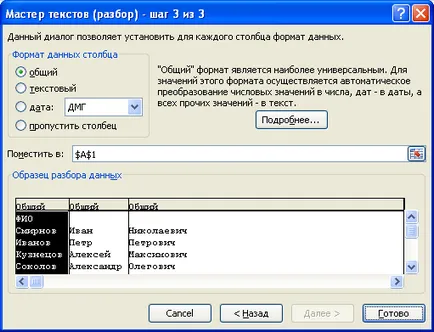
3. lépés: Válassza ki az adatformátum egyes oszlopok
- Általános - egy univerzális formátumot, a legtöbb esetben megfelelő;
- Szöveg - méret, átalakítja az adatokat szöveget. Általában szükséges formázás közben a szöveget, például helyesen megjeleníteni az áru cikket;
- Dátum - formátumát dátumokat.
A végleges változat elválasztás:
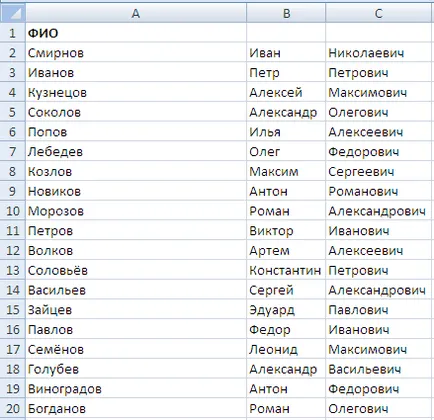
Sok szerencsét, és hamarosan találkozunk az oldalakon Tutorexcel.ru blog!